AutoCAD画图软件如何添加绘图仪
1、打开AutoCAD。在cad菜单栏中选择【文件】并点击打开
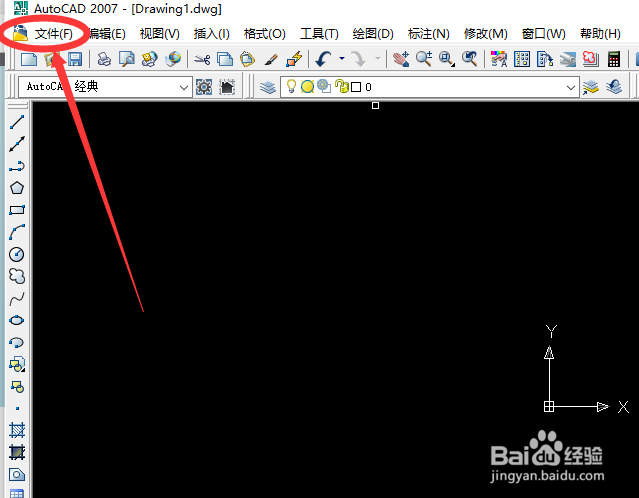
2、在AutoCAD文件下拉菜单中选择【绘图仪管理器】并点击打开。
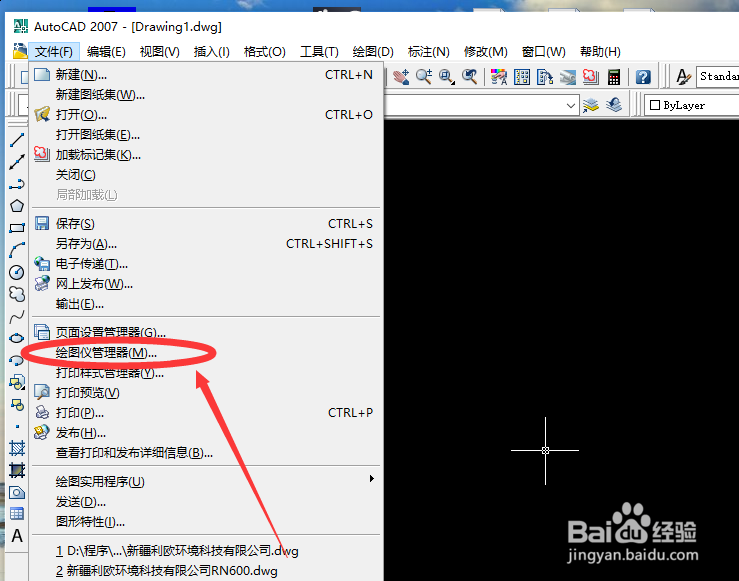
3、然后系统跳转到【添加绘图仪导向】并点击打开。
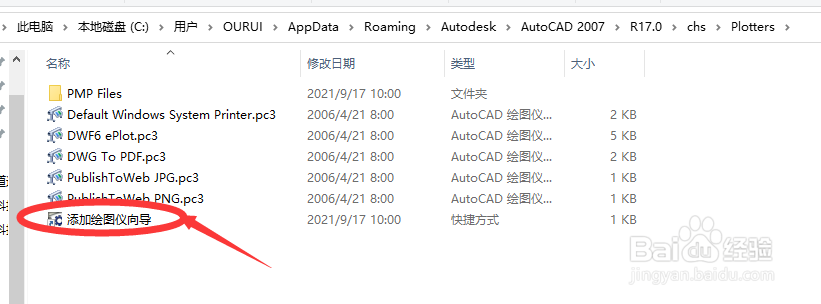
4、在系统弹出的【绘图仪导向】窗口中选择【下一步】
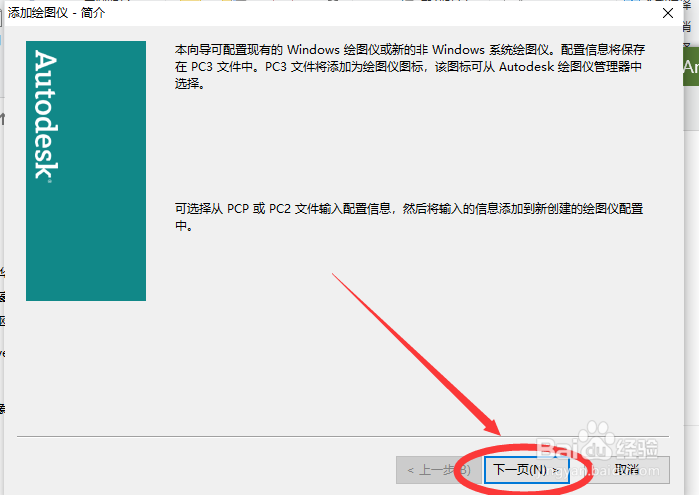
5、然后勾选需要安装的位置,并点击【下一步】
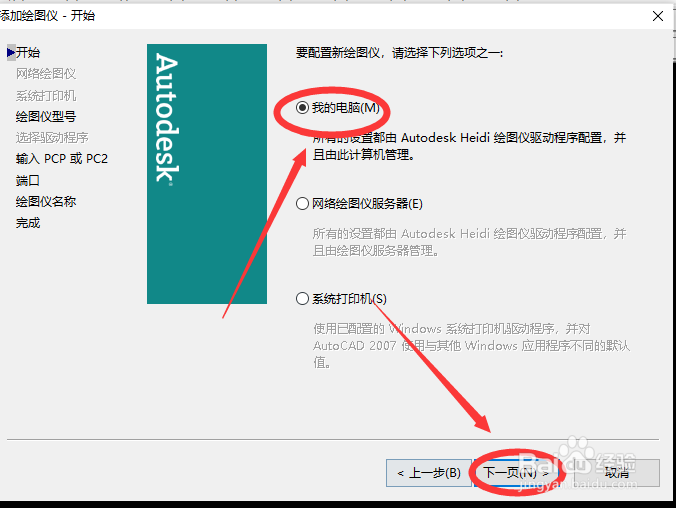
6、然后输入绘图仪型号并安装驱动,点击【下一步】
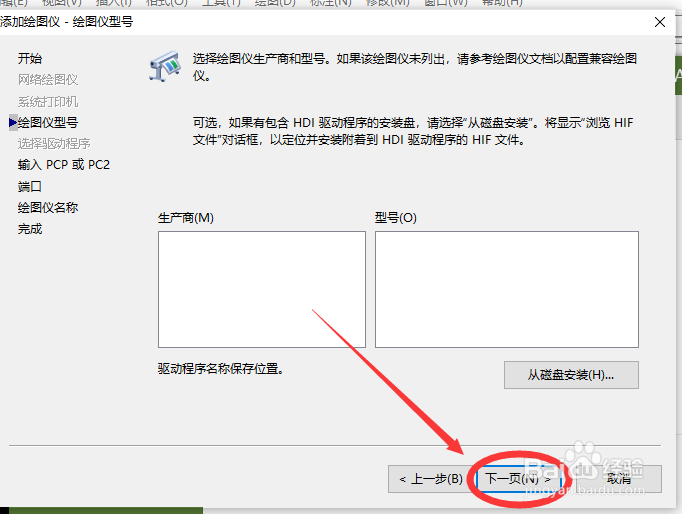
7、最后点击【完成】设备绘图仪就添加成功了。
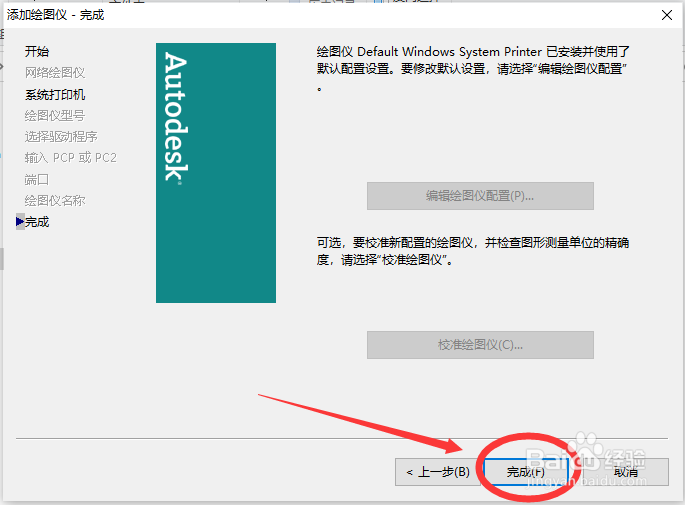
声明:本网站引用、摘录或转载内容仅供网站访问者交流或参考,不代表本站立场,如存在版权或非法内容,请联系站长删除,联系邮箱:site.kefu@qq.com。
阅读量:28
阅读量:179
阅读量:44
阅读量:72
阅读量:128